标签:char 复制 tle barchart pre 根据 不能 方便 let
一、问题
svg画面跑在分辨率低的电脑上,导致不能完全显示。
二、要求
svg要能够根据电脑的屏幕大小自动缩放至适配电脑的尺寸。
三、实现
1.获取本机窗口高度、宽度
let clientWidth = document.documentElement.clientWidth,
clientHeight = document.documentElement.clientHeight;
2.获取缩放比例(svg大小设为x,y)
let widthScale = clientWidth / x, heightScale = clientHeight / y;
3.svg整体缩放
svg的特点是:缩放后,元素的中心坐标也会跟着变化缩放,所以元素的位置会偏移。为防止这种偏移,对svg不仅仅要进行scale(缩放),还要进行translate(中心平移)。
测试后发现缩放倍数x与平移坐标y的关系成一次函数:y = 0.5x - 0.5;
于是得出公式:
svg.setAttribute("transform", `
translate(${ x * (widthScale - 1) / 2}, ${ y * (heightScale - 1) / 2})
scale(${widthScale}, ${heightScale})
`);
此时,svg图像会铺满电脑屏幕。
四、功能延展
barChart.setAttribute(‘width‘, barChartWidth); barChart.setAttribute(‘height‘, barChartHeight);
再给定自由设置svg大小的变量:
let svgW = 60, svgH = 20;
算出缩放比例:
let widthScale = svgW / barChartWidth, heightScale = svgH / barChartHeight;
进行缩放:
// 缩放要注意的是 // 1.把新生成的svg中心坐标重新定位到页面左上角 // 2.大小按比例同时缩放
barChart.setAttribute("transform", `
translate(${ barChartWidth * (widthScale - 1) / 2}, ${ barChartHeight * (heightScale - 1) / 2})
scale(${widthScale}, ${heightScale})
`);
最终效果:
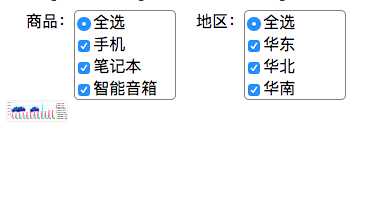
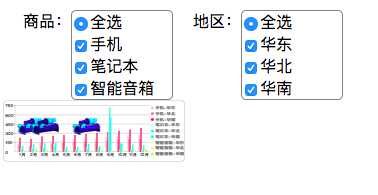
3. 设svgW = 600, svgH = 200;

大功告成~
标签:char 复制 tle barchart pre 根据 不能 方便 let
原文地址:https://www.cnblogs.com/smedas/p/12455100.html